Mô tả chi tiết tính năng quản lý màu sắc, kích thước của sản phẩm
Back to ecommerce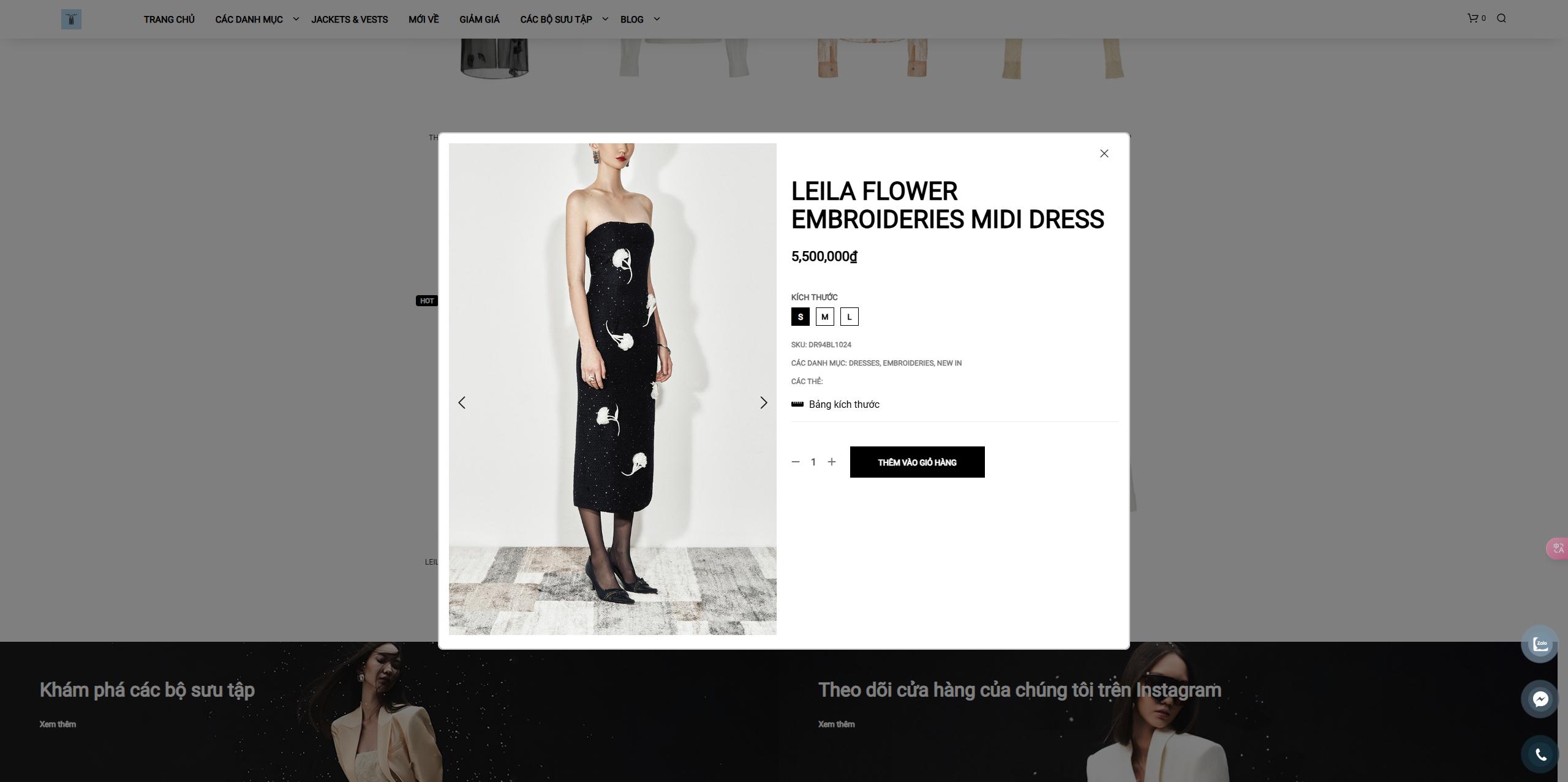
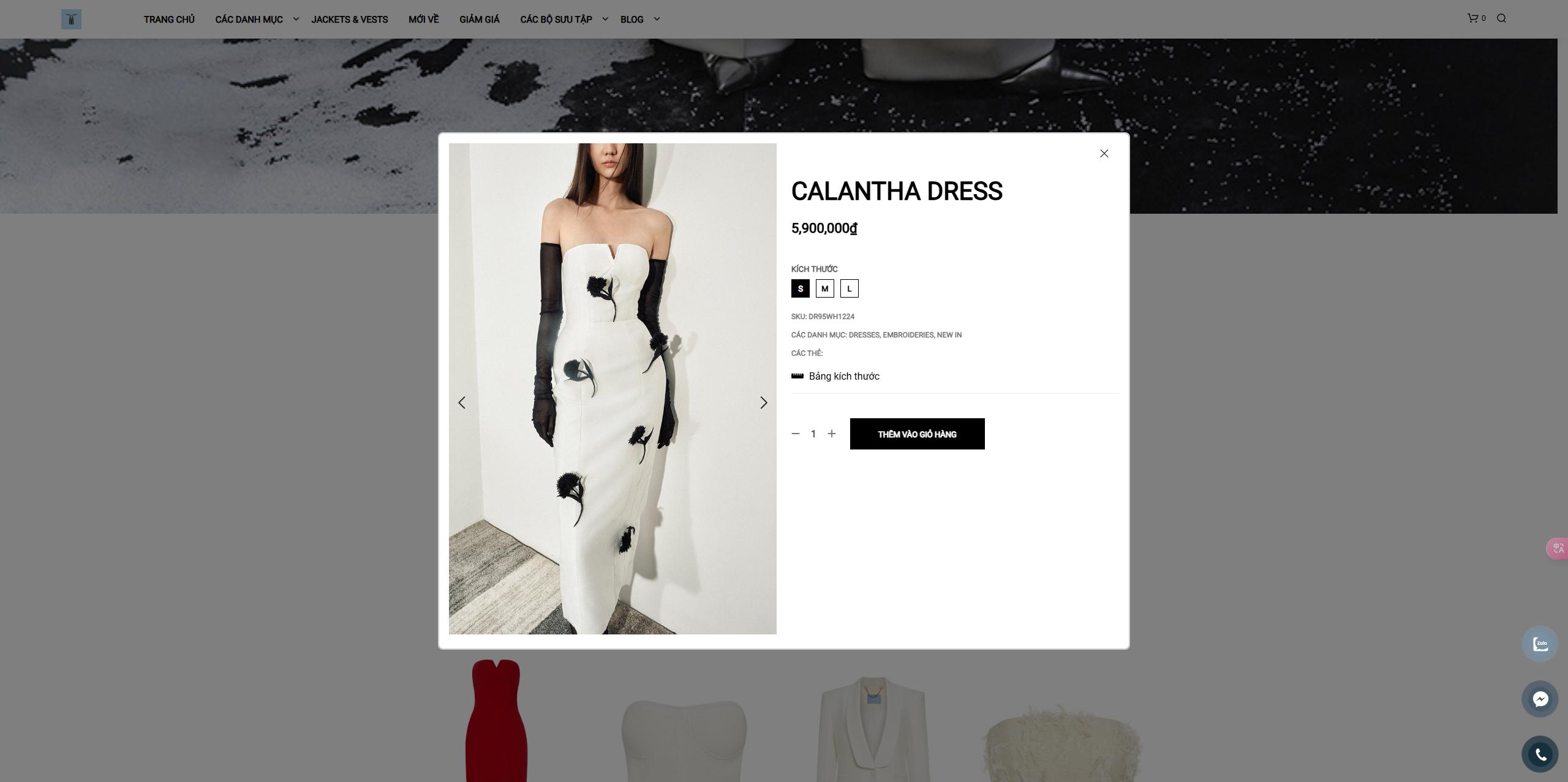
Tuy nhiên, các sản phẩm tạo ra sẽ được cài đặt mỗi giao diện màu sắc và kích thước riêng biệt không phải cùng một giao diện cài đặt sản phẩm tạo ra các màu sắc và kích thước khác nhau . Để có thể thực hiện được kết quả như trên cần thao tác theo hướng dẫn dưới đây.
Hướng dẫn sử dụng
Để có thể tạo kích thước và màu sắc các sản phẩm bạn cần truy vào tính năng quản lý các sản phẩm > click chọn 1 sản phẩm đã được hiển thị mà bạn muốn tùy chỉnh > vào trang chi tiết để bắt đầu tạo.Tạo kích thước
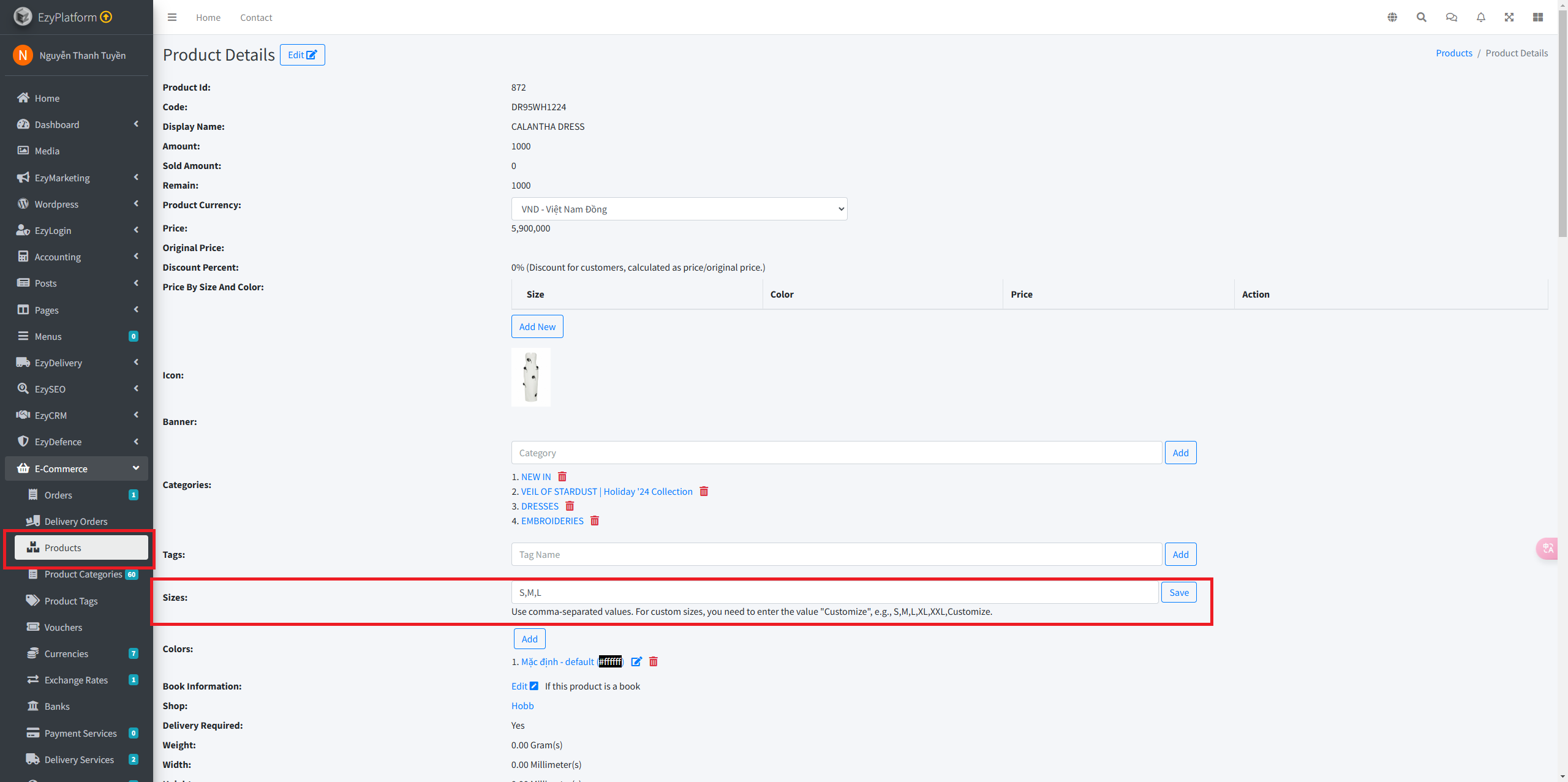
- Ở phần Các kích thước, bạn có thể thấy ô nhập liệu (ví dụ: “F”, “S”, “M”, “L”) kèm nút Thêm.Nhập tên kích thước (ví dụ: “F”) và nhấn Thêm.
Tạo màu sắc
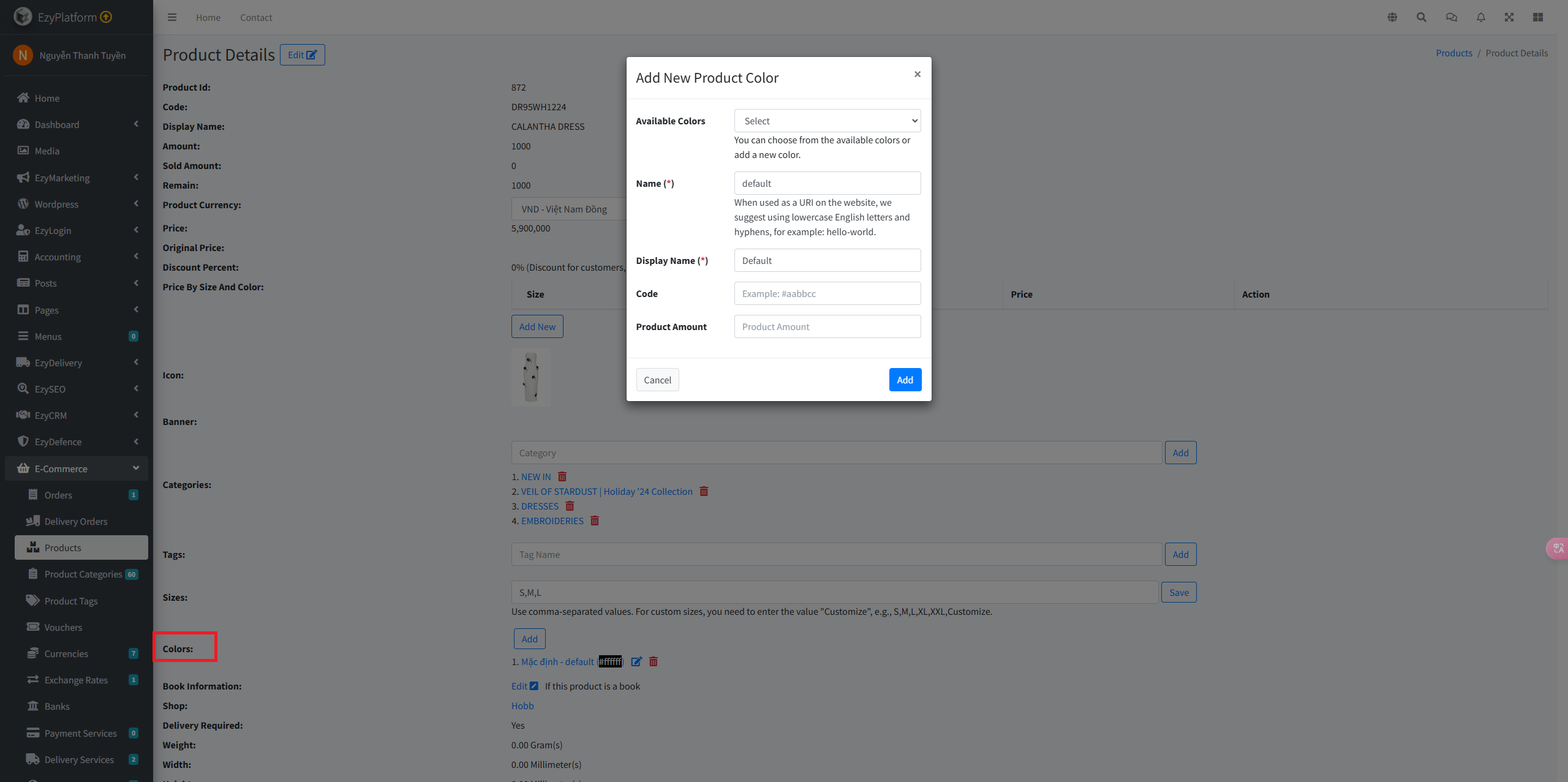
Nhấp vào nút “Thêm màu” hoặc “Thêm màu sản phẩm mới” để mở cửa sổ pop-up.
Nhập các thông tin yêu cầu như:
- Tên: Tên kỹ thuật hoặc định danh màu (ví dụ: “red”, “blue”).
- Tên hiển thị: Tên hiển thị cho khách hàng (ví dụ: “Đỏ”, “Xanh”).
- Mã màu: Nhập mã màu theo định dạng hex (ví dụ:
“#FF0000”cho màu đỏ). - (Nếu có) Số lượng sản phẩm: Cập nhật tồn kho cho màu sắc này.
Click vào nút “Thêm” để lưu màu sắc mới vào hệ thống.
Sau khi đã thêm kích thước và màu sắc, bạn có thể cần cập nhật giá và số lượng tồn kho cho từng sản phẩm.
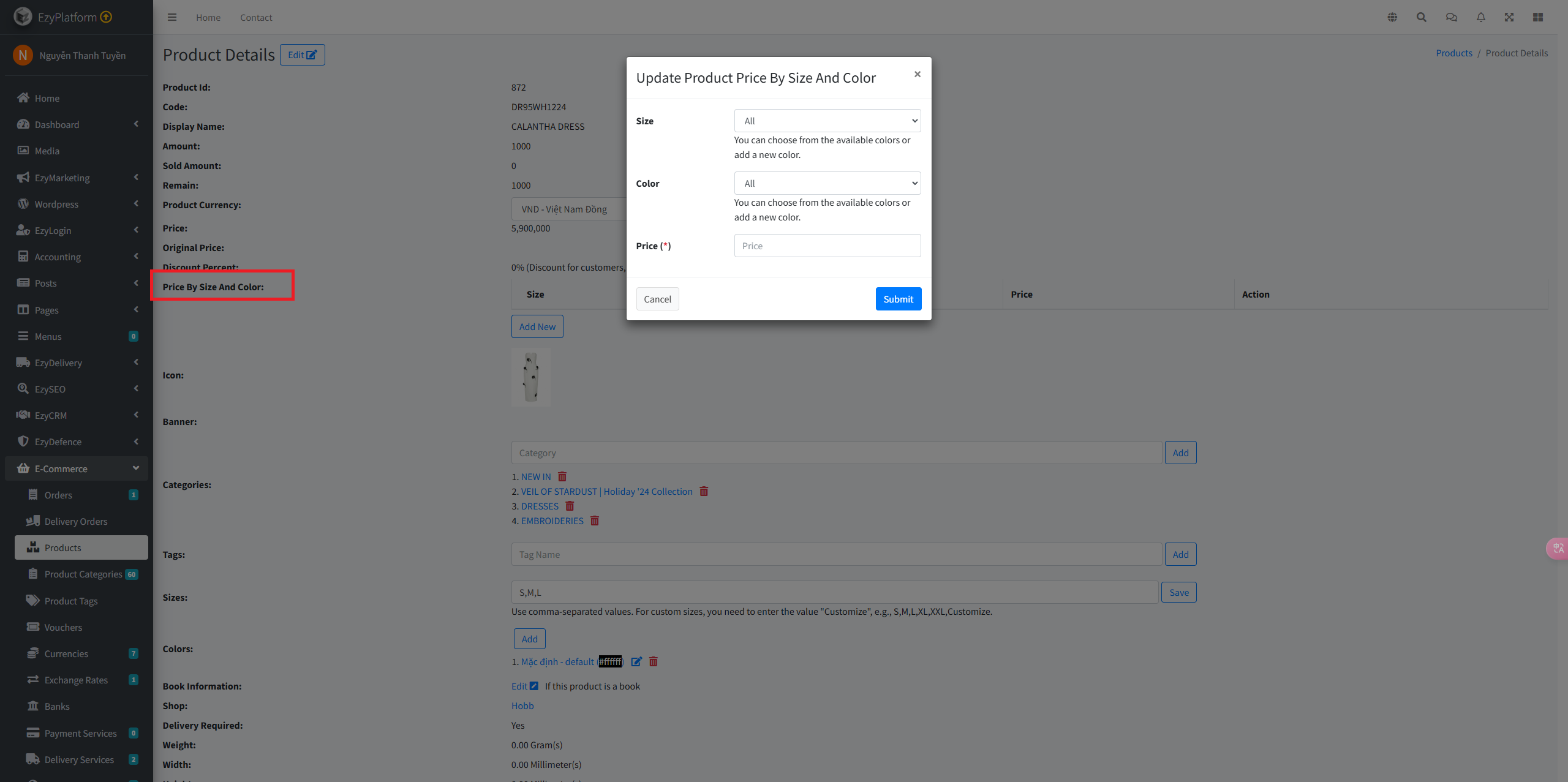
- Khi nhấn vào nút cập nhật (thường là “Cập nhật giá” hoặc biểu tượng chỉnh sửa), hệ thống hiển thị pop-up như trong hình “Cập nhật giá sản phẩm theo kích thước và màu sắc”.Tại đây, bạn có thể chọn Kích thước, Màu sắc cụ thể, rồi nhập Giá .Nhấn “Gửi đi” để lưu.
Ngoài ra, bạn có thể thêm chi tiết thông tin kích thước theo dạng bảng thông qua hình ảnh đã tạo riêng hiển thị theo bài viết như trang web của hobb theo cách cài đặt như sau:
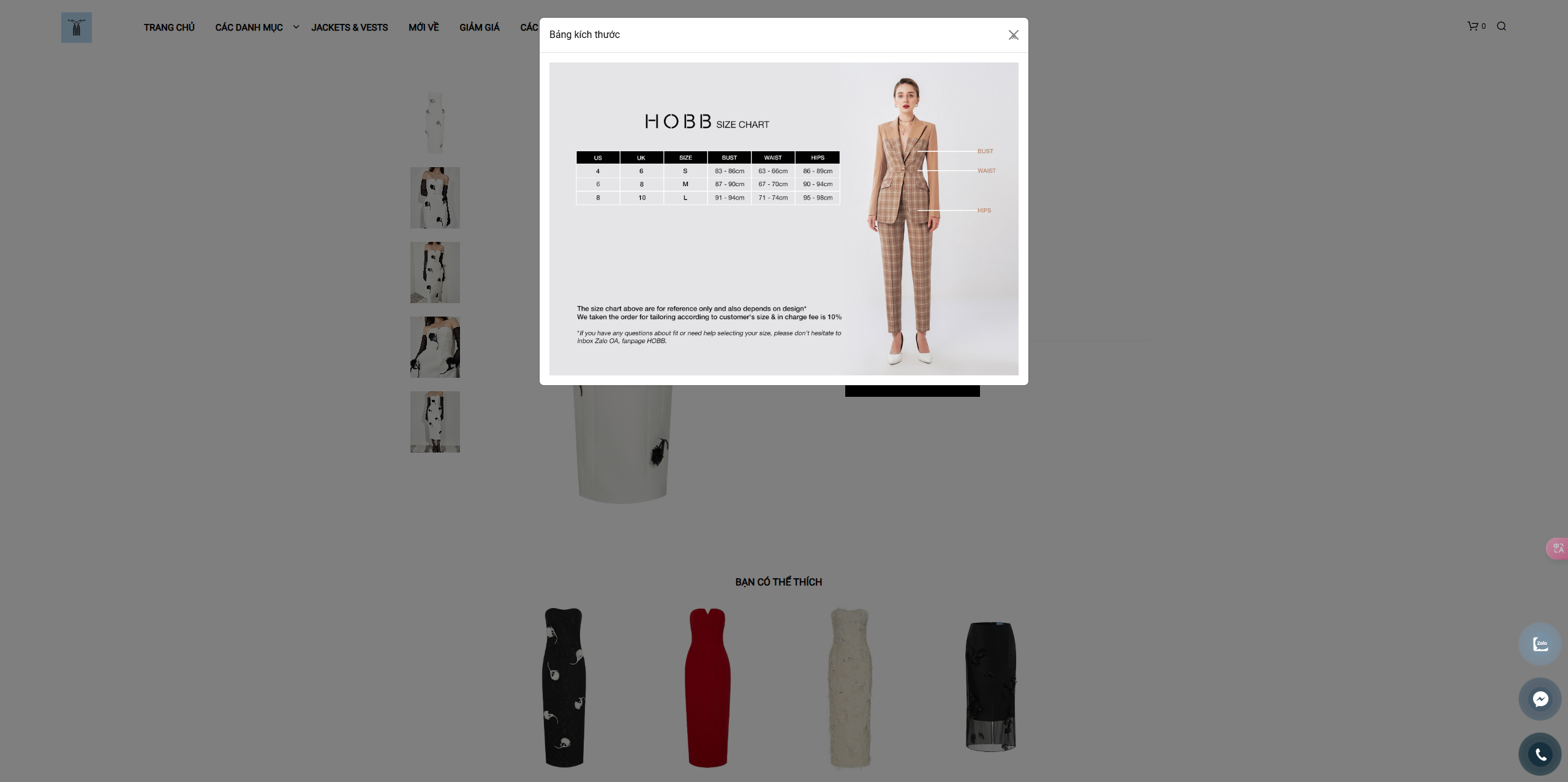
Đầu tiên, bạn truy cập vào trang hệ thống quản trị của hobb bên góc trái có các phần tính năng cuộn xuống trang bạn thấy tính năng quản lý bài viết, click chọn mục "Tạo" để tạo mới bài viết sẽ mở ra giao diện cài đặt chi tiết như sau:
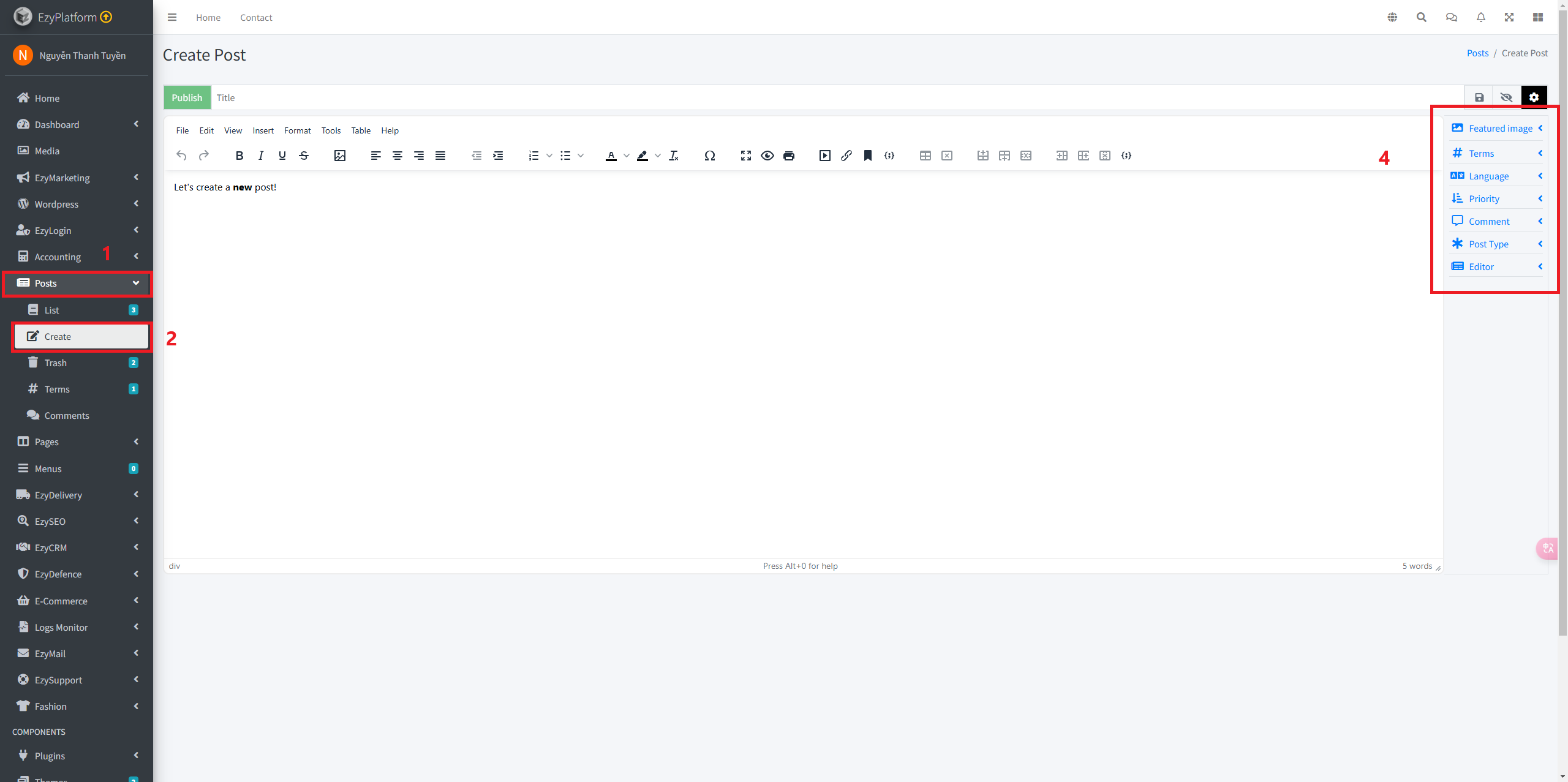
Tiếp theo, bạn dẫn đường link hình ảnh đã tạo riêng theo định dạng HTML và tại góc phải giao diện có phần tùy chỉnh các thông tin như:" ảnh đặc trưng/ các thuật ngữ/ ngôn ngữ/ độ ưu tiên/loại bài viết/ trạng thái,.." bạn có thể tùy ý điều chỉnh theo ý muốn,.
Lưu ý: Khi cập nhật các thông tin xong cần phải kiểm tra trạng thái có click chọn "đã xuất bản" hay chưa thì bài viết mới được xuất hiện trên trang web.Để xem chi tiết phần thông tin vủa cập nhật click vào biểu tượng con mắt tại góc phải của giao diện sẽ điều hướng hiển thị sang giao diện trang web như sau:
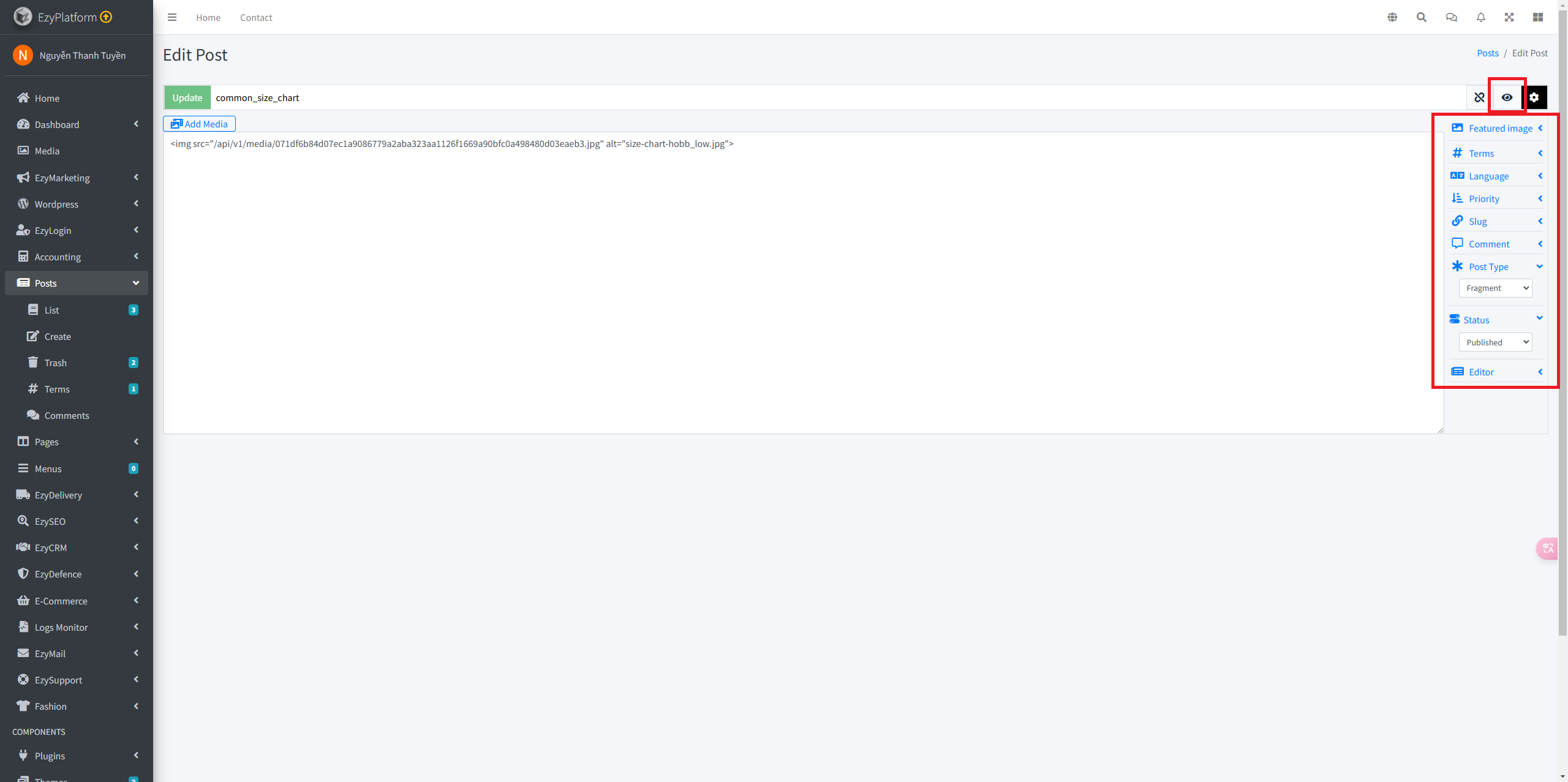

Trong trường hợp bạn cần thay đổi lại các thông tin chỉ cần truy cập vào tính năng quản lý thời trang > click chọn các đoạn trang > click chọn danh mục trang chung > cập nhật lại thông tin nhanh chóng.
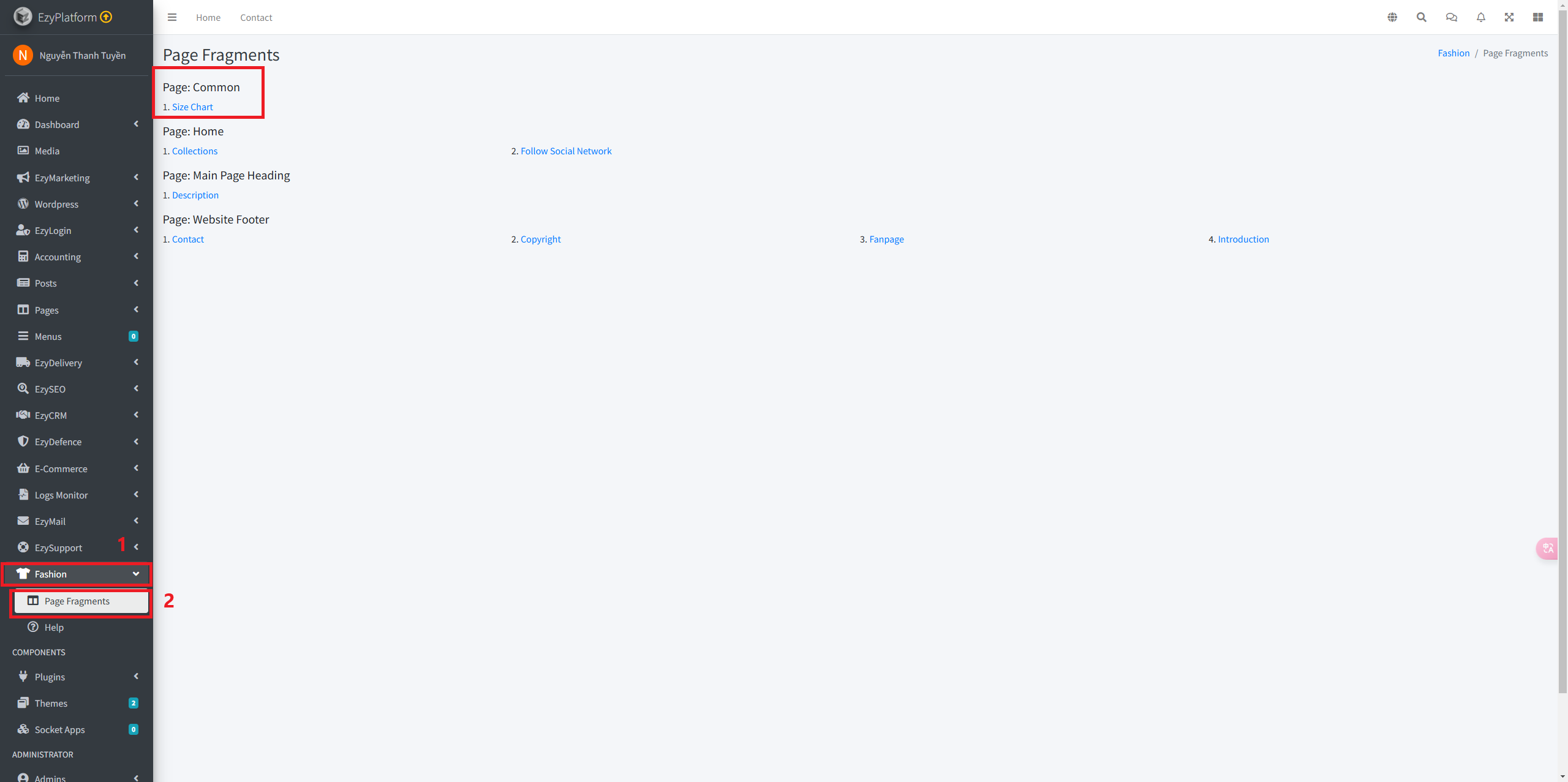
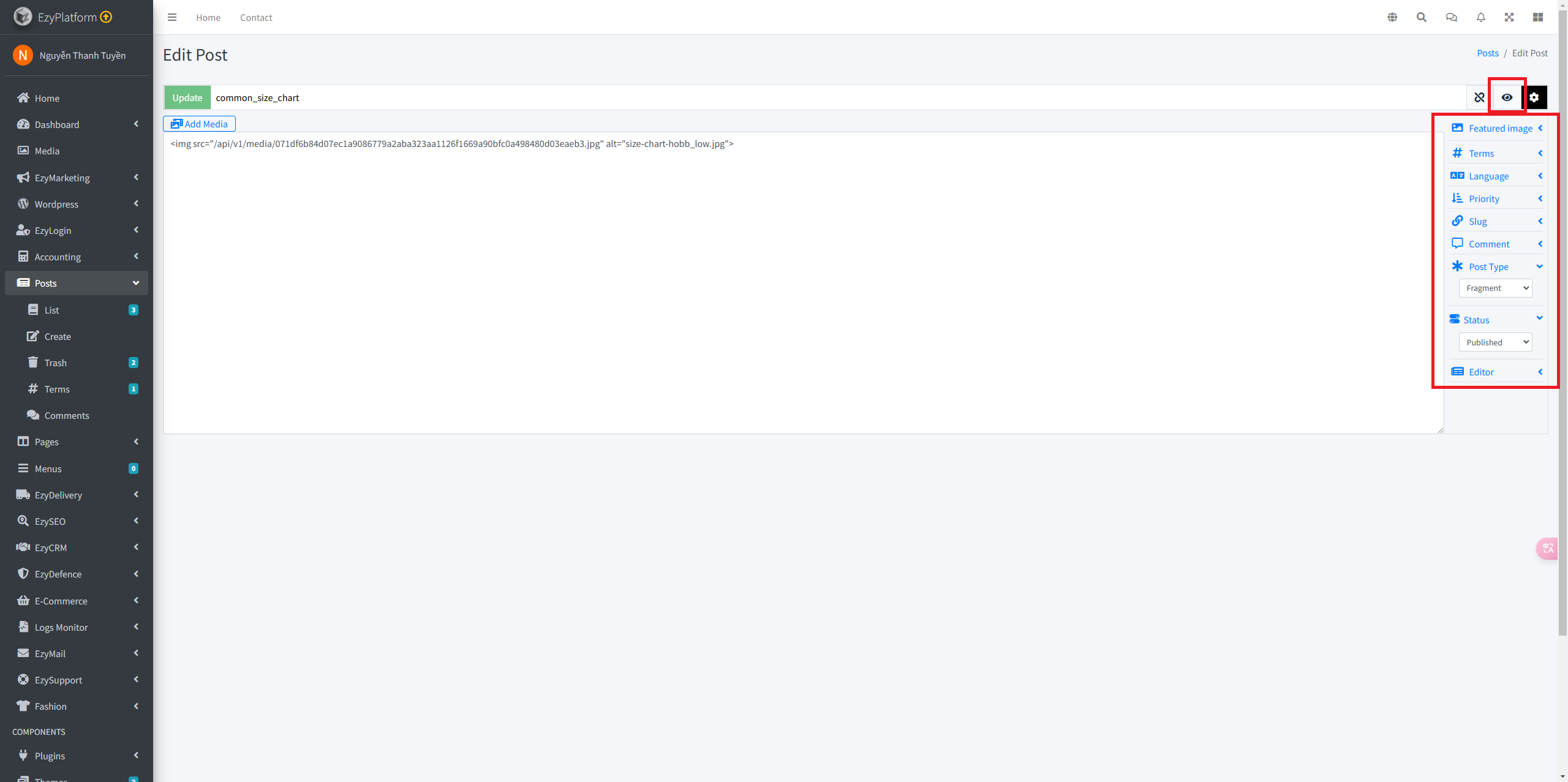
Lưu ý
- Đặt tên kích thước, màu sắc rõ ràng: Tránh dùng những ký hiệu khó hiểu.
- Quản lý tồn kho chặt chẽ: Mỗi biến thể nên có số lượng tồn kho tương ứng. Nếu một biến thể hết hàng, khách sẽ không thể chọn biến thể đó.
- Kiểm tra giá: Nếu sản phẩm có nhiều biến thể, đảm bảo giá hiển thị trên trang chủ hoặc danh sách sản phẩm (catalog) là giá thấp nhất hoặc một mức giá phù hợp, để tránh gây hiểu lầm cho khách hàng.
- Sử dụng mã màu (Hex code) cẩn thận: Nếu bạn nhập sai mã màu, màu sắc hiển thị trên website có thể không đúng.
